- Autor Lauren Nevill [email protected].
- Public 2023-12-16 18:51.
- Última modificación 2025-01-23 15:18.
“Youtube” es un recurso de video que permite a las personas mostrar eventos divertidos o significativos en sus vidas: comportamiento extraño de una mascota, conocer a una persona interesante o algo similar. Para los músicos, cineastas, también es una oportunidad para compartir su creatividad.

Necesario
Computadora con conexión a internet
Instrucciones
Paso 1
Regístrese en el sitio haciendo clic en el botón "Crear una cuenta" en la página principal. Ingrese su correo electrónico, nombre único en el sitio (seudónimo), país de residencia, edad, sexo. Confirme su registro haciendo clic en el botón "Acepto". A continuación, ingrese a su buzón y busque una carta del sitio. Siga el enlace para confirmar su registro
Paso 2
Vaya a la página de su cuenta y abra la pestaña "Configuración". Elija su tipo de cuenta: youtuber, cineasta, músico, comediante o gurú. Guarde la configuración.
Paso 3
En la parte superior de la página, busque el enlace "Agregar video", haga clic en.
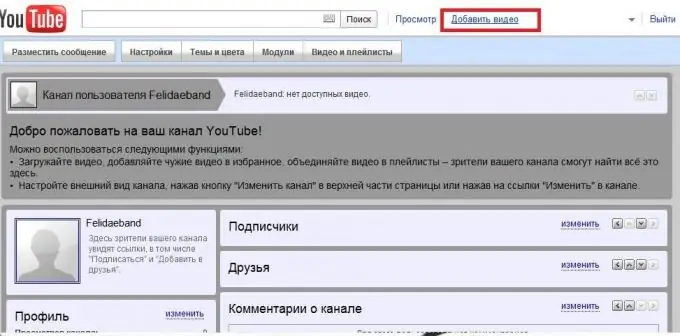
Paso 4
Aparecerá un pequeño rectángulo en la nueva página con los botones Agregar video y Grabar cámara web. Seleccione la primera opción y en la nueva ventana busque el archivo que desea descargar. Haga clic en él con el botón izquierdo del mouse dos veces.
Paso 5
Comenzará la descarga. Ingrese el nombre del video (por defecto es el mismo que el nombre del archivo), descripción, etiquetas en los campos correspondientes. Verifique la configuración de privacidad (es posible que no desee que el video esté disponible públicamente). Puede guardar los cambios de inmediato mientras se carga el archivo, no dañará el proceso.
Paso 6
Espere a que el video se descargue y procese. Haga clic en su nombre en la esquina superior derecha, seleccione "Mi canal". En la nueva página puede ver el archivo descargado.






